|
Possiamo cominciare
1. Apri
l'immagine "fond 1"- Con un doppio clic nella tavolozza
dei livelli, trasformala in livello Raster 1
2. Tavolozza
dei colori - imposta il colore di primo piano con
#6e4a50 e come sfondo il colore #de9ca5
3. Prepara un
gradiente - stile Sprazzo di luce - così configurato:
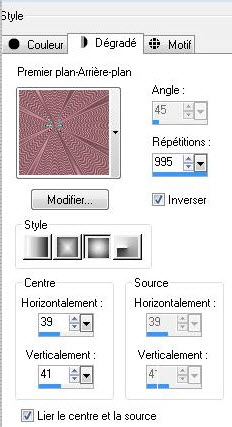
4.
Livelli>Nuovo livello raster
- Attiva lo
strumento Riempimento e riempi il livello con il
gradiente
5.
Effetti>Effetti bordo>Aumenta
6.
Livelli>Nuovo livello raster
7.
Selezioni>Carica/salva selezione>Carica selezione da
disco - Cerca e carica la selezione
« @renee
orient »
8.
Attiva lo strumento Riempimento (f)
e riempi la selezione con il colore di primo piano
9.
SELEZIONI>DESELEZIONA TUTTO
10. Effetti>Plugin>Simple>Top
left mirror
11. Effetti>Plugin>Simple>Quarter
corner
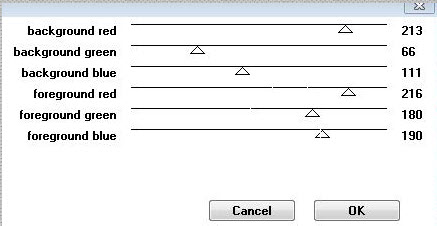
12. Effetti>Effetti
artistici>Cera liquida
- Diminuisci l'opacità di questo
livello a 61
13. Effetti>Effetti 3D>Sfalsa
ombra - colore di sfondo

14. Effetti>Plugin>< I.C.NET
Software >Filter Unlimited 2.0>Special Effects 1/Binoculars
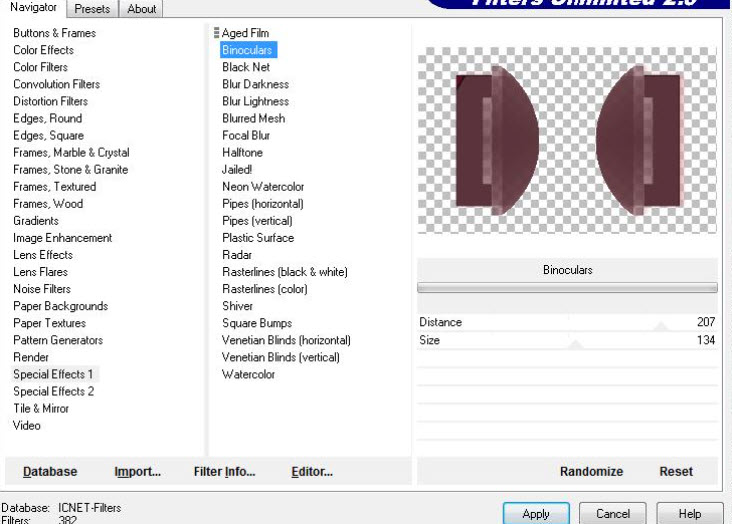
15. Effetti>Effetti
bordo>Aumenta
-
Utilizzando le frecce direzionali della tastiera
 trascina il tube contro il bordo superiore - vedi
immagine finale
trascina il tube contro il bordo superiore - vedi
immagine finale
- Lascia l'opacità di questo
livello a 61
- Tavolozza dei livelli -
posizionati sul livello Raster 1
16. Tavolozza dei livelli -
cambia la modalità di miscelatura di questo livello in
Sovrapponi - diminuisci l'opacità a 48
- Così si presenta la tavolozza
dei livelli:
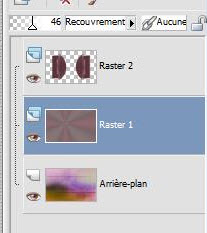
17. Tavolozza dei livelli -
posizionati in alto
18. Apri il tube "orient vague"
- Modifica>Copia - torna al tuo
lavoro ed incolla come nuovo livello
- Tavolozza dei livelli - lascia
la modalità di miscelatura di questo livello in
Luminanza esistente - diminuisci l'opacità a 40
19. Tavolozza dei livelli -
posizionati in alto
20. Apri il tube
«calguisgardenofescador17102011»
- Modifica>Copia - torna al tuo
lavoro ed incolla come nuovo livello
- Posiziona come da immagine
finale
Tavolozza dei livelli - cambia
la modalità di miscelatura di questo livello in Luce
netta
21. Livelli>Disponi>Sposta giù
2 volte - sopra al livello Raster 1
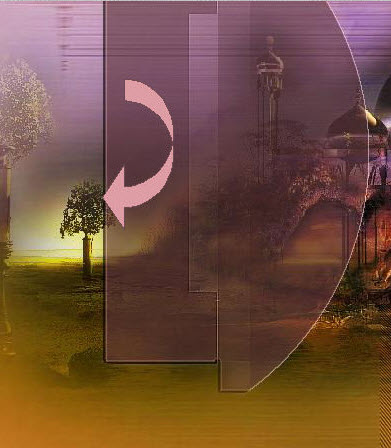
- Resta posizionato su questo
livello
22. Apri il tube "orient fleurs"
- Modifica>Copia - torna al tuo
lavoro ed incolla come nuovo livello
23. Tavolozza dei livelli -
cambia la modalità di miscelatura di questo livello in
Moltiplica
24. Effetti>Plugin>FM Tile tools
/Blend Emboss per default
- Così si presenta la tavolozza
dei livelli:
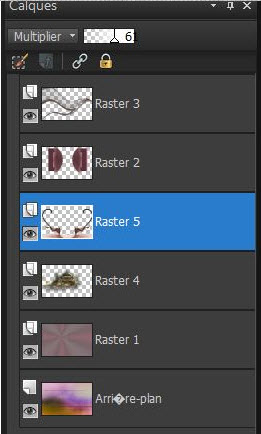
25. Apri il tube " KTs-1mlk80 "
- Immagine>Ridimensiona a 35%
- Modifica>Copia - torna al tuo
lavoro ed incolla come nuovo livello
- Posiziona correttamente a
sinistra
26. Effetti>Plugin>Alien Skin
Eye Candy 5>Impact>/ Gradient Glow - Preset « orient
ray »
27. Livelli>Nuovo livello raster
28. Attiva lo strumento
 - scegli il motivo "Stella 2"
- scegli il motivo "Stella 2"

e traccia una stella, così:
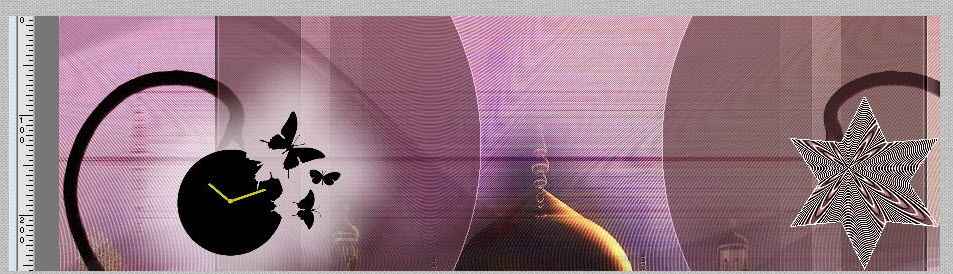
29. Attiva lo strumento
 e seleziona l'interno della stella
e seleziona l'interno della stella
- Attiva lo strumento
 e riempi la selezione con il gradiente - stile sprazzo
di luce, così configurato:
e riempi la selezione con il gradiente - stile sprazzo
di luce, così configurato:
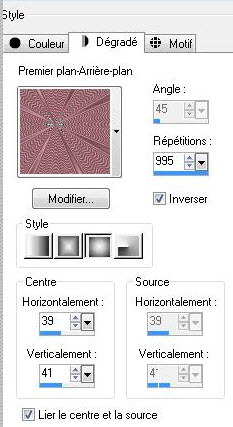
30. SELEZIONI>DESELEZIONA
TUTTO
31. Effetti>Effetti
bordo>Aumenta di più
- Posiziona la stella come da
esempio finale
32. Livelli>Unisci>Unisci
visibile
33. Livelli>Duplica
- Immagine>Ridimensiona a 85% -
"Ridimensiona tutti i livelli" NON selezionato
- Sposta il tube così:
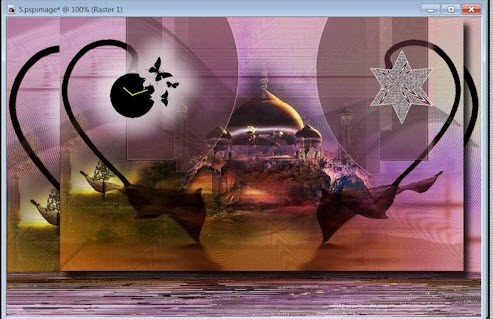
34. Effetti>Effetti 3D>Sfalsa
ombra - in nero
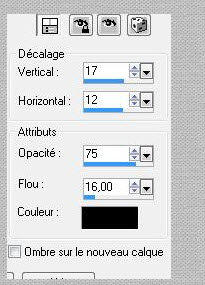
- Ripeti lo sfalsa ombra
cambiando Orizzontale in -17
35. Tavolozza dei livelli -
posizionati sul livello in basso (Uniti)
36. Effetti>Plugin>< I.C.NET
Software >Filter Unlimited 2.0>&<BKG Background IV/ @Lakeside
Reflection MMMM
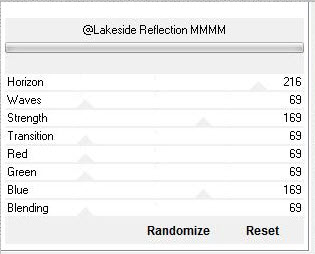
37. Apri il tube "orient pavé" e
posizionati sul livello Raster 1 di questo tube
- Modifica>Copia - torna al tuo
lavoro ed incolla come nuovo livello
- Posiziona correttamente
38. Attiva nuovamente il tube "orient
pavè" e posizionati sul livello Raster 2 di questo tube
- Modifica>Copia - torna al tuo
lavoro ed incolla come nuovo livello
- Posiziona correttamente
39. Apri il tube "coline femme
191"
- Modifica>Copia - torna al tuo
lavoro ed incolla come nuovo livello
- Posiziona correttamente
40. Effetti>Plugin>Alien Skin
Eye Candy 5>Impact>Perspective Shadow - Preset Factory
default
41. Apri il tube "orient nuage"
- Modifica>Copia - torna al tuo
lavoro ed incolla come nuovo livello
- Posiziona correttamente
- Tavolozza dei livelli - cambia
la modalità di miscelatura di questo livello in Luce
netta - diminuisci l'opacità a 81
42. Apri il tube
''claudiaviza_mix128
- Immagine>Rifletti
- Modifica>Copia - torna al tuo
lavoro ed incolla come nuovo livello
- Posiziona correttamente
43. Apri il tube ''JHanna 364''
- Immagine>Ridimensiona a 49%
- Immagine>Rifletti
- Modifica>Copia - torna al tuo
lavoro ed incolla come nuovo livello
- Posiziona correttamente
- Diminuisci l'opacità di questo
livello a 42
- N.B.
ho scelto di vedere la linea che taglia il viso della
ragazza - modifica l'opacità se non desideri vederla
44. Livelli>Unisci>Unisci tutto
45. Immagine>Aggiungi bordatura
- 5 pixels in nero
46. Immagine>Aggiungi bordatura
- asimmetrico in bianco
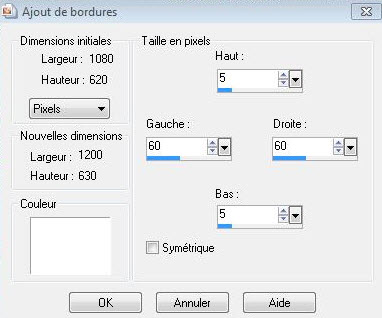
47. Con i colori di partenza,
prepara un gradiente - stile Lineare, così configurato:
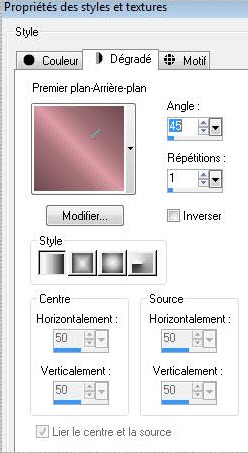
48. Attiva lo strumento
Bacchetta magica e seleziona la bordatura bianca
49. Selezioni>Innalza selezione
a livello
- Attiva lo strumento
Riempimento (f) e riempi la selezione con il gradiente
50. Effetti>Effetti di
trama>Plastica morbida
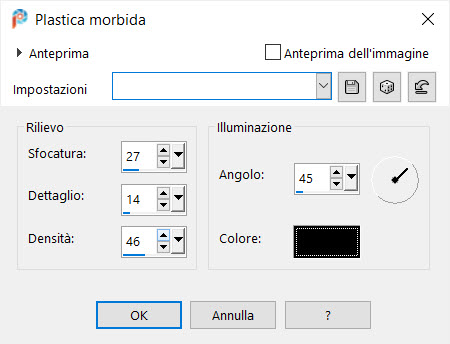
51. SELEZIONI>DESELEZIONA
TUTTO
52. Apri il tube barre latérale
- Modifica>Copia - torna al tuo
lavoro ed incolla come nuovo livello
- Posiziona a sinistra
- Tavolozza dei livelli - cambia
la modalità di miscelatura di questo livello in
Sovrapponi
53. Apri il tube « orient barre
arbuste''
- Modifica>Copia - torna al tuo
lavoro ed incolla come nuovo livello
- Posiziona a destra
54. Tavolozza dei livelli -
cambia la modalità di miscelatura di questo livello in
Sovrapponi - diminuisci l'opacità a 89
55. Livelli>Unisci>Unisci tutto
56. Tavolozza dei colori -
imposta il colore di primo piano con #6e4a50 e
come sfondo il colore #de9ca5
57. Con il font "fashion"
allegato scrivi il testo "Orient" spessore del tratto a
3.0

58. Livelli>Unisci>Unisci tutto
59. Regola>Rimozione disturbo
fotocamera digitale
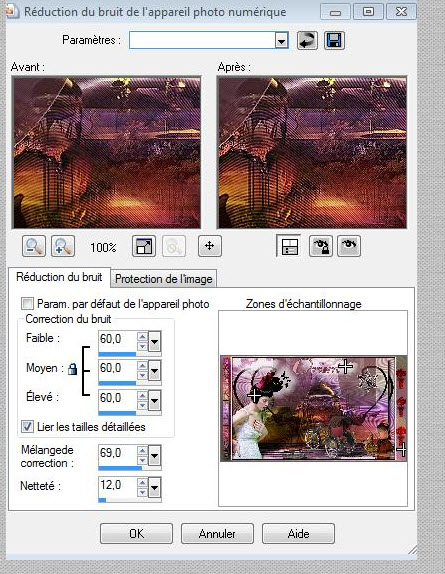
Il
tutorial è terminato
Spero abbiate gradito eseguirlo
Grazie
Renée
Scritto il 26 gennaio 2013
pubblicato
nel 2013
*
Ogni somiglianza con una lezione esistente è una pura
coincidenza
*
Non dimenticate di ringraziare i tubeurs e le
traduttrici che lavorano con e per noi.
Grazie
|